همین چند روز پیش در مورد مزایای پشتیبان گیری از مخاطبین خود (ایمیل، شماره تلفن و غیره) صحبت کردیم. با در نظر گرفتن این موضوع، نحوه ایجاد یک کپی محلی از مخاطبین را دیدیم. خوب، ما هرگز نمی دانیم که چه زمانی یک روز بد با هر یک از خدماتی که استفاده می کنیم رخ می دهد. بنابراین، ما مخاطبین اسکایپ خود را نیز خواهیم داشت و این فقط دفاعی بودن نیست. در واقع، اگر بخواهید مخاطبین خود را به اشتراک بگذارید یا به شناسه اسکایپ دیگری مهاجرت کنید، ممکن است از این فرآیند نیز استفاده شود. بیایید در این مطلب از سلام دنیا بببینم که نحوه پشتیبان گیری و بازیابی مخاطبین اسکایپ چگونه می باشد. با ما همراه باشید.
نحوه پشتیبان گیری از مخاطبین اسکایپ
حتما بخوانید: افزودن مخاطبین در اسکایپ با استفاده از Skype Live ID
- مرحله 1: رابط Skype خود را راه اندازی کنید. مطمئناً باید یک میانبر دسکتاپ داشته باشید یا می توانید از منوی شروع برای جستجوی سریع استفاده کنید.
- مرحله 2: با وارد کردن نام کاربری و رمز عبور خود وارد اسکایپ شوید.
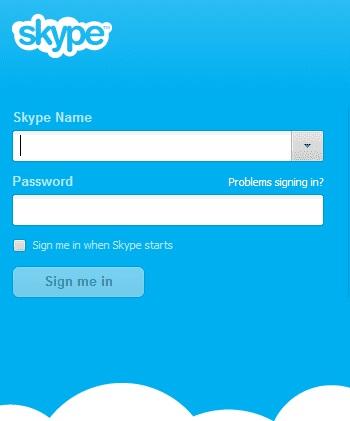
- مرحله 3: از نوار ابزار، روی Contacts کلیک کنید و به مسیر Advanced -> Backup Contacts to File بروید.
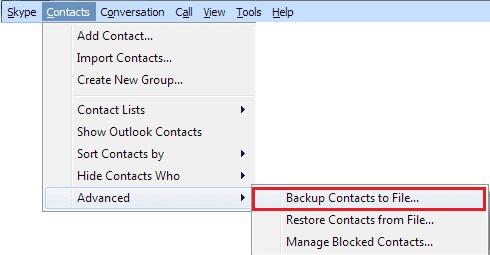
- مرحله 4: پس از کلیک بر روی آن گزینه از شما خواسته می شود که فایل خود را به عنوان ذخیره کنید. یک مکان دایرکتوری را انتخاب کنید، به فایل یک نام مناسب بدهید (با پسوند فایل بازی نکنید) و روی دکمه ذخیره کلیک کنید.
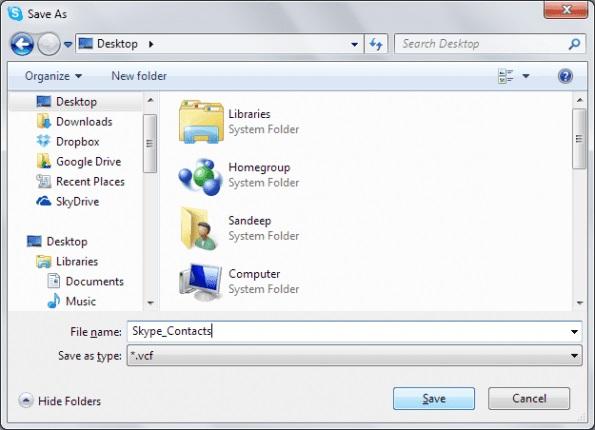
تمام است، شما به تازگی یک نسخه پشتیبان از مخاطبین Skype خود ایجاد کرده اید که می توانید آن را در هارد دیسک خود نگه دارید، در یک درایو خارجی ذخیره کنید، به فضای ابری مهاجرت کنید یا حتی با دوستان خود به اشتراک بگذارید.
نحوه بازیابی مخاطبین اسکایپ
مخاطبین خود را به دلیل برخی نقص از دست داده اید؟ شناسه اسکایپ جدید دارید؟ مخاطبین خود را با کسی به اشتراک می گذارید؟ در همه این موارد، ویژگی بازیابی مخاطبین کار می کند و در زمان شما در انجام کارهای اضافی صرفه جویی می کند.
حتما بخوانید: دانلود برنامه ضبط مکالمه و تماس تصویری و صوتی اسکایپ در ویندوز 10
- مرحله 1: رابط اسکایپ را راه اندازی کنید و به حسابی که می خواهید مخاطبین را در آن بازیابی کنید وارد شوید.
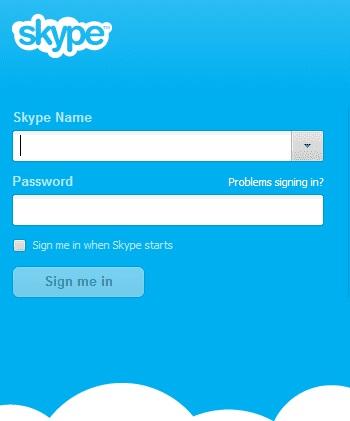
- مرحله 2: از نوار ابزار، روی Contacts کلیک کنید و به مسیر Advanced -> Restore Contacts from File بروید.
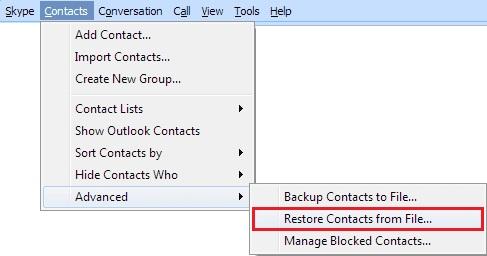
- مرحله 3: پس از کلیک بر روی آن گزینه از شما خواسته می شود فایل پشتیبان را که زمانی ایجاد کرده بودید انتخاب کنید. وقتی کارتان تمام شد روی Open کلیک کنید. بسته به اندازه فایل و تعداد مخاطبینی که باید وارد شوند، ممکن است کمی طول بکشد.
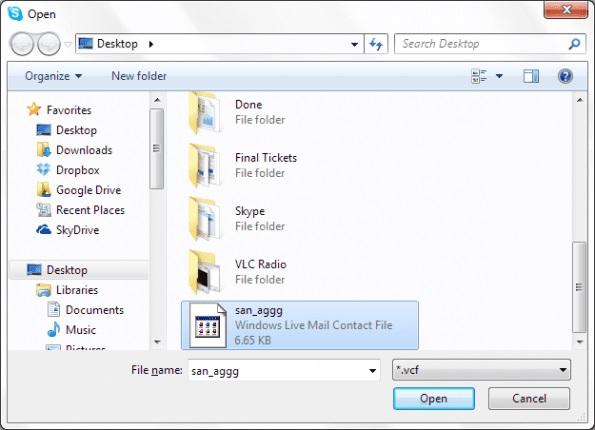
نکته: از آنجایی که فایل پشتیبان با فرمت vcf (یعنی کارت ویزیت) است، می توانید از آن در سایر سرویس ها نیز استفاده کنید. هیچ تضمینی در مورد اینکه چقدر خوب پیش خواهد رفت یا خیر وجود ندارد.
سخن آخر
به انجام روش های فوق ادامه دهید و خب اگر قبلاً این کار را نکرده اید، یک کپی ایجاد کنید، به خصوص اگر فردی هستید که برای مکالمات روزمره خود به اسکایپ متکی هستید. آموزش های گام به گام ما را از دست ندهید و در صورت مفید بودن مقاله، لطفاً آن را با دوستان خود به اشتراک بگذارید. امیدواریم این روش ها به شما در حل و یادگیری مطلب سرچ شده کمک کرده باشند.
مطالب مرتبط:
روش حل مشکل نصب و دانلود نشدن فایل ها در اسکایپ
آموزش تصویری مراحل برقراری ویدئو کنفرانس در اسکایپ (Skype)
روش حذف تاریخچه چت و پیام ها در اسکایپ (skype) در کامپیوتر و گوشی


دیدگاه ها